[삼]
다른 사람이 동시에 정렬하거나 필터링하는 동안 공유 스프레드 시트에서 데이터를 분석 한 적이 있습니까? Microsoft Excel의 사용자 정의 된 임시보기를 통해 협업 중에 광기를 막을 수 있습니다.
하는 동안 Microsoft Office의 실시간 공동 작업 편리하고 종종 필요하며, 또한 파괴적 일 수 있습니다. 데이터에 초점을 맞추는 것처럼 시트가 갑자기 변하면 산만 해집니다. 그러나 임시보기를 만들면 다른 사람들이 자신의 일을 계속하는 동안 초점을 맞추기 위해 필요한 것에 눈을 보관할 수 있습니다. 그리고 무엇보다도, 당신은 그것을 볼 수 있고 그것을 재사용 할 수 있습니다.
기능 가용성 및 기본 사항
Microsoft는이 Excel 기능 시트보기를 호출합니다. 다음은 가용성 및 작동 방식의 런 다운입니다.
- 이 기능은 Windows 및 Mac 용 Microsoft Excel 365에서 웹용 Excel과 함께 사용할 수 있습니다.
- Excel 데스크탑 응용 프로그램에서 OneDrive, OneDrive 용 파일 또는 SharePoint에 파일을 저장해야합니다. 이 기능은 그렇지 않으면 회색으로 표시됩니다.
- 셀 수준에서 만드는 편집은 어떤보기를 사용하고 있든 상관없이 저장됩니다.
- 시트보기는 활성 스프레드 시트에서만 사용할 수 있습니다.
임시 시트보기를 만드는 방법
이제 Microsoft Excel에서 시트 뷰의 기본 사항을 알고 있으므로이 기능을 작동하는 데 시간입니다. Excel 통합 문서를 열고 시트를 선택하여보기를 만듭니다.
리본 바에서보기 탭으로 헤드. 맨 왼쪽에있는 시트보기 섹션이 표시됩니다. "New"를 클릭하십시오.
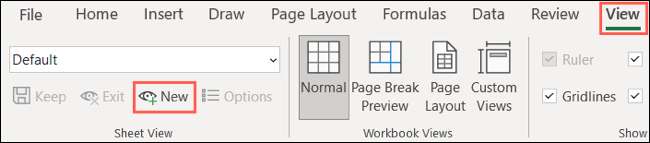
시트 모양의 차이를 즉시 알 수 있습니다.
- 열과 행 머리글은 검정색 배경으로 변경되었습니다.
- 리본의 시트 뷰 드롭 다운에 임시보기가 표시됩니다.
- 시트 탭 이름 옆에 눈 아이콘이 나타납니다. 커서를 아이콘 위에 마우스를 가져 가면 현재 시트보기 이름을 볼 수 있습니다.
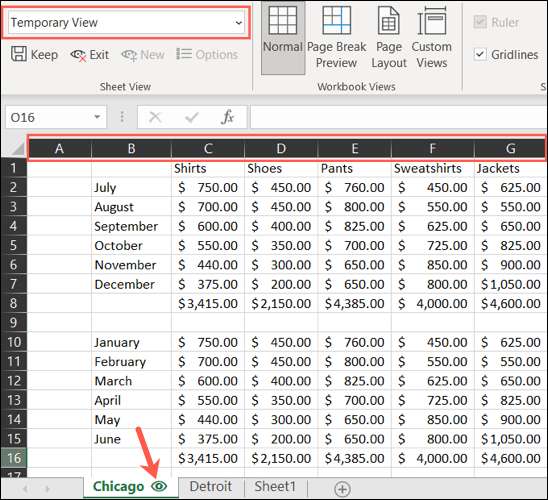
일단이 새로운 임시보기에 있으면 똑같은 일을하는 다른 사람들의 혼란없이 시트에서 작업 할 수 있습니다. 이렇게하면 혼자 일하면서 만드는 것처럼 필터링하고 정렬 할 수 있습니다.
다른 사람이 적극적으로하는 경우 필터와 정렬 시트 작업 , 당신은 당신이 그들의 일이나 당신 자신의 직장을보고 싶은지 여부를 묻습니다.
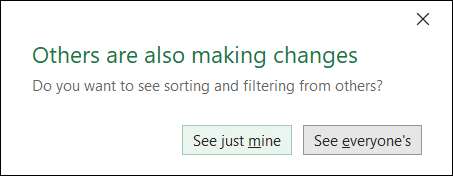
임시보기를 저장하십시오
시트 뷰의 좋은 기능 중 하나는 저장할 수 있으며 1 장당 하나 이상의 것을 저장할 수 있습니다. 리본의 시트보기 섹션에서 "유지"를 클릭 하여이 작업을 수행 할 수 있습니다. 이렇게하면 View1, View2 등과 같은 기본 이름으로 뷰가 저장됩니다.
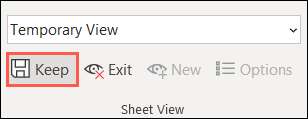
리본의 시트 뷰 드롭 다운 상자를 클릭하고 자신의 이름을 제공하여보기를 저장할 수도 있습니다.
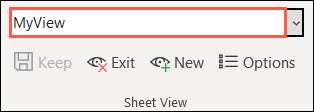
시트보기를 전환하거나 둡니다
시트보기 드롭 다운 상자를 사용하여 언제든지 다른보기로 변경하십시오. 기본보기로 돌아가려면 드롭 다운 목록에서 해당 옵션을 선택하십시오. 단순히보기를 남기려면 "종료"를 클릭하십시오.
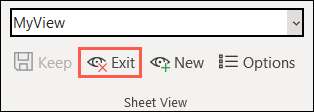
시트의 다른보기
사용하고 저장하는보기는 비공개가 아닙니다. 시트를 공유하고있는 모든 사람은 그 견해를보고 사용할 수 있습니다. 그리고 그들은 자신의 견해를 만들 수 있습니다. 각각은 시트 뷰 드롭 다운 상자에 나타납니다.
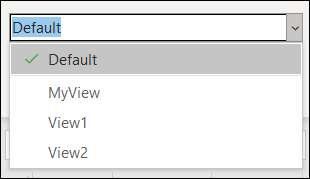
이것은 모두 좋고 나쁘다. 각자가 다른 사람들이 저장 한 견해를 활용할 수 있기 때문에 좋습니다. 그러나 다른 사람이 의도적 인 또는 아닌지 여부를 누르면 볼 수 있기 때문에 나쁘다. 이것을 염두에 두십시오.
시트보기 관리
시트보기의 이름을 바꾸거나, 복제하거나 삭제하려면 리본의 시트보기 섹션에서 "옵션"을 클릭하십시오.
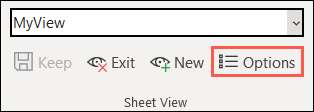
한 지점에서 모든 사용자가 저장 한보기를 관리 할 수 있습니다.
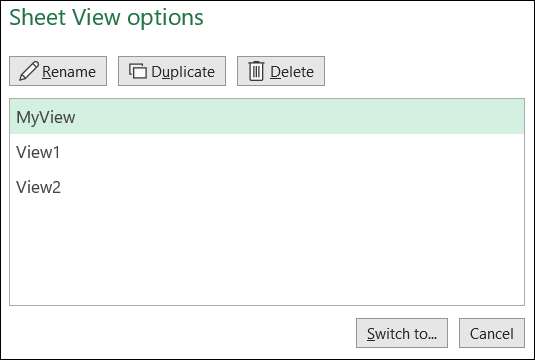
데이터를 분석하는 중간에 데이터 분석, 필터 및 정렬 옵션을 사용하면 Excel의 임시 시트보기가 재 작업에서 사용자를 저장할 수 있지만 다른 사람들은 통합 문서를 동시에 사용합니다. 대신 통합 문서 설정을 저장할 수있는보기에 관심이있는 경우 체크 아웃 Excel에서 사용자 정의보기를 사용하는 방법 ...에
관련된: Excel에서 사용자 지정보기를 사용하여 통합 문서 설정을 저장하는 방법







